VMs da Câmara
As máquinas virtuais (VM) de carga de trabalho da Câmara são VMs do Azure gerenciadas pelo Workbench. As VMs da Câmara não exigem usuários especialistas para selecionar, implantar, configurar ou gerenciar. As VMs são implantadas rapidamente, pré-configuradas com drivers para as cargas de trabalho EDA (Electronic Design Automation) mais comuns e com acesso a milhares de aplicativos gerenciados.
As VMs da Câmara são implantadas rapidamente e com pouca configuração em apenas 10 minutos. As VMs da Câmara são automaticamente:
- Implantado diretamente na câmara sem mais configuração
- Em rede com a rede virtual privada da câmara
- Montado em qualquer armazenamento de câmara existente, diretórios base do usuário e pontos de montagem do Data Pipeline
- Pré-configurado com drivers para trabalhar com as principais ferramentas de projeto de semicondutores
A administração de usuários é gerenciada a partir da câmara pai e todos os usuários de uma câmara têm acesso a todas as VMs na câmara.
Este artigo mostra como criar, gerenciar e excluir uma VM de câmara.
Pré-requisitos
- Uma Bancada de Modelagem e Simulação com pelo menos uma câmara.
- Uma conta de usuário com privilégios de Proprietário do Workbench (Proprietário da Assinatura ou Colaborador da Assinatura).
Criar uma VM de câmara
Uma VM de câmara só pode ser implantada em uma câmara existente. Uma vez implantada, a VM da câmara não pode ser movida para outras câmaras ou renomeada. O local de uma VM de câmara não pode ser especificado, pois as VMs são implantadas no mesmo local que o Workbench pai.
O Azure Modeling and Simulation Workbench oferece um conjunto selecionado de VMs de alto desempenho. Para ver as ofertas e os recursos de VM, consulte Ofertas de VM do Modeling and Simulation Workbench.
Todas as VMs são criadas com o Red Hat Enterprise Linux versão 8.8.
Na página de visão geral da câmara, selecione VM da câmara no menu Configurações no painel esquerdo.
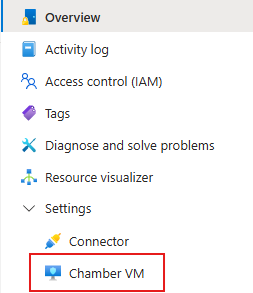
Na página VM da câmara, selecione Criar na barra de ações.

Na caixa de diálogo Criar VM de câmara, insira o nome da VM de câmara, o tipo de VM e o número de VMs a serem criadas (o padrão é 1). O tipo de imagem VM será expandido no futuro para suportar software para outras aplicações científicas e de engenharia.
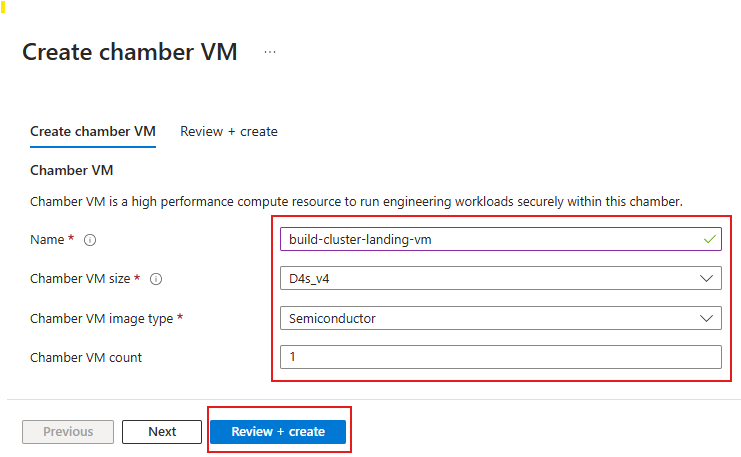 .
.
Leia sobre as ofertas de VM da Câmara para ajudá-lo a selecionar a VM correta para sua carga de trabalho.
- Selecione Rever + criar.
- Se as verificações de pré-validação forem bem-sucedidas, o botão Criar será ativado. Selecione Criar. Uma VM de câmara normalmente pode levar até 10 minutos para ser implantada. Uma vez implantado, o status do estado de energia é exibido como "Em execução".
Gerenciar uma VM de câmara
Depois que uma VM de câmara é criada, um proprietário de bancada de trabalho ou administrador de câmara pode administrá-la. As VMs da Câmara só podem ser interrompidas, iniciadas ou reiniciadas. As VMs da Câmara não podem ser migradas ou redimensionadas. As VMs da Câmara não aceitam atribuições de função de usuário. A administração dos utentes acontece ao nível da câmara. As câmaras têm acesso ao armazenamento partilhado (partilhado entre câmaras) e ao armazenamento da câmara, que só é acessível dentro do hemiciclo pelos membros. Os endereços IP são gerenciados pelo mecanismo de implantação. Os discos de dados e de SO não são configuráveis em VMs de câmara. A Microsoft recomenda instalar todos os seus aplicativos e dados nos volumes de armazenamento da câmara para permitir que você crie e destrua VMs que estão instantaneamente prontas para uso. Todas as VMs têm acesso aos servidores de licença da câmara.
- Gerir utilizadores
- Como iniciar, parar ou reiniciar uma câmara
- Gerenciar armazenamento
- Sobre servidores de licenças
Excluir uma VM de câmara
Se uma VM de câmara não for mais necessária, ela poderá ser excluída. As VMs não precisam ser interrompidas antes de serem excluídas. Uma vez que uma câmara é excluída, ela não pode ser recuperada.
- Navegue até a VM da câmara.
- Selecione Excluir na barra de ações. A eliminação de uma câmara pode demorar até 10 minutos.